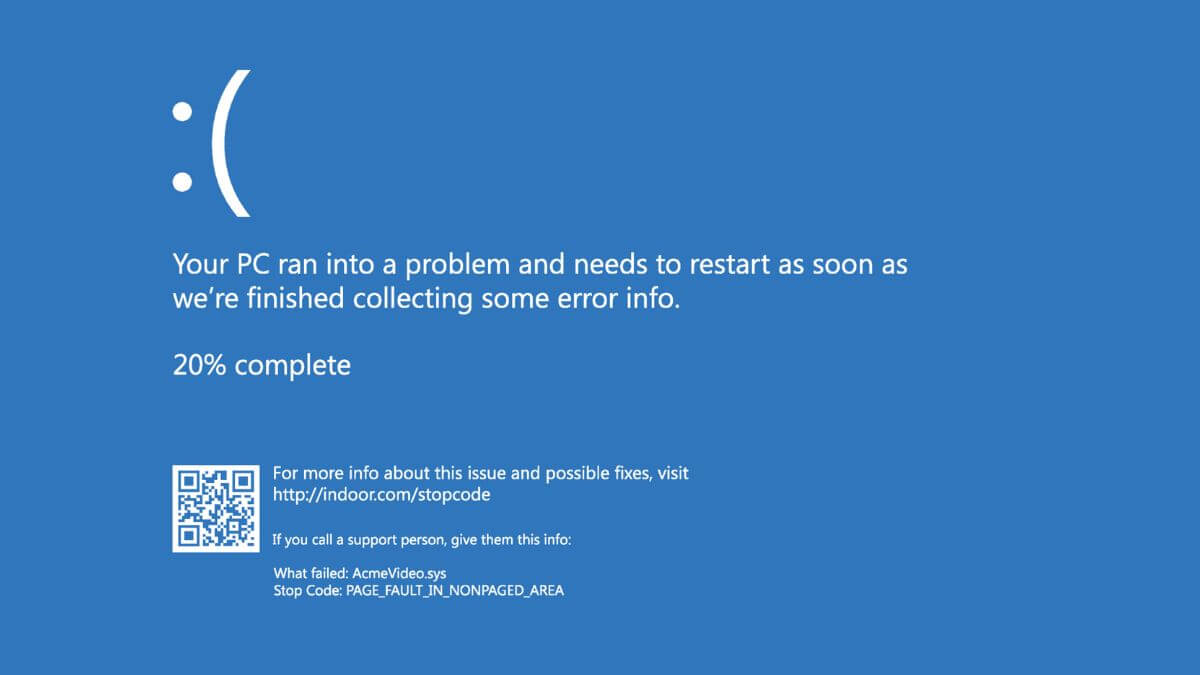Windows cada vez ha ido puliéndose más con el paso de los años, haciendo que su número de errores frecuentes disminuya. Sin embargo, y como es normal, todavía hay, y algunos algo complejos, como el error "Page fault in nonpaged area", que causa una de las llamadas "pantallas azules de la muerte" (BSOD).
Este error suele indicar problemas subyacentes serios en el sistema, y es recomendable atajarlo cuanto antes para evitar problemas mayores. Asimismo, este error suele acompañarse de un código de detención y, a veces, el nombre de un archivo específico, lo que puede ofrecer pistas sobre la causa del problema. A continuación te mostramos un ejemplo de ello:

¿Por qué ocurre el error "Page fault in nonpaged area"?
Este error indica que el sistema operativo ha solicitado una página de memoria que debería estar en la memoria RAM, pero no se encuentra disponible.
Para que lo entiendas mejor, la memoria en Windows se gestiona en dos áreas principales: la memoria paginada y no paginada. La memoria no paginada es esencial para el funcionamiento del sistema y siempre debe permanecer en la RAM, sin ser intercambiada al disco duro.
Cuando el sistema no puede encontrar datos esenciales en esta área, se produce un fallo de página, lo que a menudo da como resultado una interrupción crítica del sistema.
Este fallo de página que hemos mencionado se puede dar por las siguientes razones:
- Fallos en la memoria RAM o en otros componentes del hardware.
- Drivers corruptos o no actualizados.
- Software conflictivo que causa inestabilidad en el sistema.
- Archivos de sistema dañados por apagones repentinos, errores de disco, o malware.
La regla de oro antes de realizar cualquier tipo de reparación en tu sistema es asegurarte de tener copias de seguridad de tus archivos más importantes.
Una vez hecha la copia de seguridad, y antes de proceder con las soluciones, es posible que necesites:
- Acceso a otro dispositivo en caso de que tu sistema no arranque.
- Una unidad USB de arranque con Windows preinstalado.
- Software de diagnóstico de hardware.
Soluciones al error "Page fault in nonpaged area"
Verifica la memoria RAM
La memoria RAM defectuosa es una de las causas más comunes de este error, y para diagnosticar problemas de RAM, puedes utilizar la herramienta Windows Memory Diagnostic, la cual encontrarás escribiendo "Windows Memory Diagnostic" en la barra de búsqueda o pulsando tecla Windows + R y después escribiendo mdsched.exe en la ventana que te aparecerá.
Acto seguido, selecciona "Reiniciar ahora y comprobar si existen problemas". Será entonces cuando comience el test de memoria.
Si se detectan errores, lo más aconsejable es que cambies tu módulo o módulos de RAM por nuevos.
Actualiza o revierte drivers
Como comentamos anteriormente, los drivers desactualizados o corruptos pueden causar conflictos de sistema. Para actualizarlos o revertirlos, sigue estos pasos:
- Accede al administrador de dispositivos desde el Panel de Control o buscándolo en el menú de inicio.
- Haz clic derecho en cada uno de los dispositivos que aparezcan y selecciona "Actualizar controlador". Después, opta por buscar automáticamente el software de controlador actualizado.
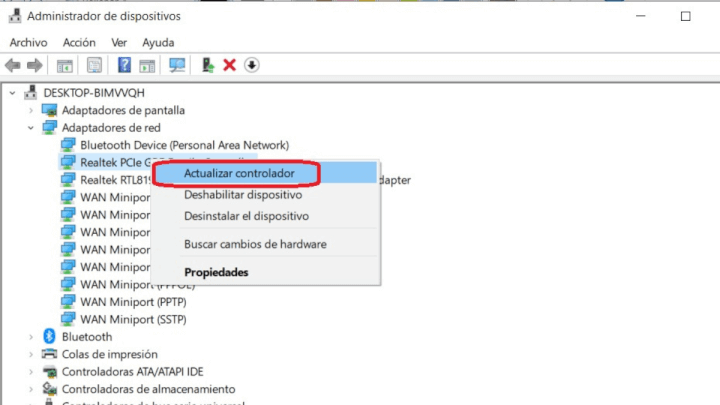
- Si te diste cuenta de que el problema comenzó después de una actualización de un driver, selecciona "Propiedades" > "Controlador" > "Revertir al controlador anterior" para volver a la versión previa.
Comprueba los archivos del sistema y el disco duro
Para comenzar este proceso, busca "cmd" en el menú inicio, haz clic derecho y selecciona "Ejecutar como administrador".
En la ventana negra que te aparecerá, escribe sfc /scannow y presiona Enter. Espera a que el proceso finalice y sigue las instrucciones si encuentra errores.
También te recomendamos escribir chkdsk /f /r seguido de la letra de la unidad que deseas comprobar, por ejemplo, chkdsk /f /r C:
Restaurar o reinstalar Windows
Como último recurso, considera restaurar el sistema a un punto anterior en caso de que exista uno creado antes de que sucediera el error. Para ello deberás ir a Panel de control > Recuperación > Abrir Restaurar sistema.
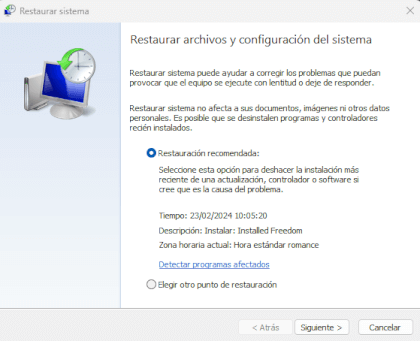
Será entonces cuando se abra la ventana que ves sobre estas líneas con la información del último punto de restauración disponible, con la opción de poder elegir otros anteriores si lo deseas. A continuación, pincha en "Siguiente" y sigue las instrucciones que te dicta el asistente.
Otra opción igualmente válida es formatear Windows si ninguna de las soluciones anteriores ha resuelto el problema.
Con estas alternativas que te hemos propuesto deberías poder solucionar el error "Page fault in nonpaged area" de manera efectiva.
- Ver Comentarios